Як змінити або відновити стандартне розташування папки Camera Roll у Windows 10

Цей посібник покаже вам, як змінити або відновити стандартне розташування папки Camera Roll у Windows 10.
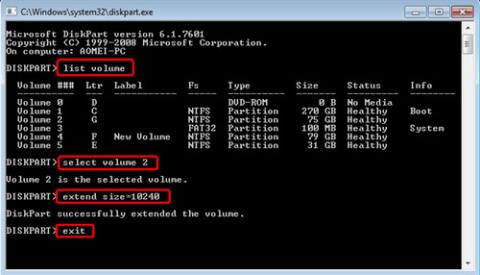
Ви встановлюєте операційну систему, системні програми, програми та особисті дані на розділи жорсткого диска. Якщо на системному диску недостатньо місця або пам’яті, ви не зможете інсталювати нові програми на цьому розділі. Існуючі програми на диску C також можуть не працювати належним чином. Що ще гірше, це може вплинути на продуктивність системи.
Так само, якщо на диску з даними, наприклад у розділі D, E, F, недостатньо місця, ви не зможете зберігати нові дані в цьому розділі. Крім того, ви не можете створювати нові документи чи файли з цього розділу.
У випадку, якщо розділ жорсткого диска комп’ютера не був розділений належним чином, коли ви його купували. Наприклад, спочатку системний диск розділений на 60 Гб. Після року користування ПК став червоним і попереджав про брак місця на диску.
Додавання вільного місця з одного диска на інший – найкращий спосіб повною мірою скористатися можливостями жорсткого диска. Надлишковий простір у великому розділі не буде витрачено даремно, а також вирішено проблему нестачі пам’яті на меншому диску. Так чому б вам не зробити це?
Як перенести місце з одного диска на інший у Windows 10/8/7
Технічно існує кілька рішень для вирішення цієї проблеми, оскільки теорія полягає в тому, що ви збільшите простір на одному диску, зменшивши ємність іншого диска. Щоб змінити необґрунтоване розташування розділу, ви можете змінити розмір розділу за допомогою Diskpart , вбудованого інструменту Windows. Однак це ніби обхідний шлях, оскільки незалежно від того, збільшите ви чи зменшите розмір розділу, нерозподілений простір буде не тим розташуванням, яке вам потрібно.
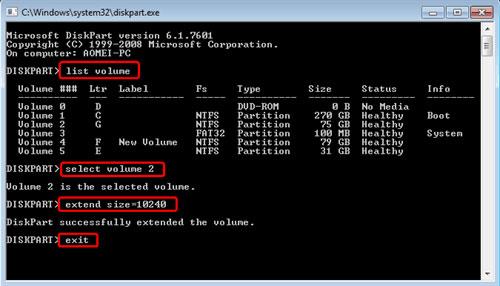
Ви можете змінити розмір розділів за допомогою Diskpart
Керування дисками також є чудовим інструментом для керування жорсткими дисками та їх розділами. Керування дисками має графічний інтерфейс користувача, який підходить для користувачів з обмеженими знаннями комп’ютера. Якщо поруч із розділом, який потрібно збільшити, є нерозподілений простір, просто клацніть його правою кнопкою миші та виберіть Розширити том. Якщо ні, ви можете видалити суміжний розділ, щоб зробити його нерозподіленим, а потім повторіть наведені вище дії. Не забувайте створювати резервні копії файлів перед форматуванням або видаленням.
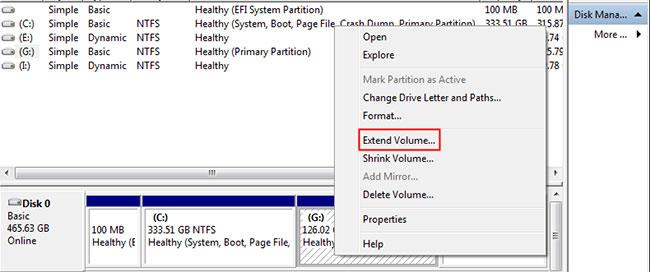
Керування дисками також є чудовим інструментом для керування жорсткими дисками та розділами
Існує також інструмент MiniTool Partition Wizard ( додаткову інформацію див. у статті: Як перемістити або змінити розмір розділу жорсткого диска Windows ).
Хоча Windows пропонує чудові інструменти, деякі користувачі все ще цікавляться, чи існує спосіб розподілити вільний простір з одного розділу на інший без форматування жорсткого диска чи будь-якого іншого розділу.
На щастя, відповідь так. AOMEI Partition Assistant Professional надає функцію під назвою « Виділити вільний простір», яка може допомогти безпосередньо перенести вільний простір з одного диска на інший, наприклад перемістити простір з диска D на диск C на ПК з Windows. Щоб виконати це завдання в Windows Server, ви можете перейти до версії Server.
Як перенести місце з диска D на диск C Windows 10 через професійного менеджера
1. Встановіть і запустіть AOMEI Partition Assistant на комп’ютері. Клацніть правою кнопкою миші на розділі, який потрібно виділити (розділ D має вільний простір), і виберіть «Виділити вільний простір» .
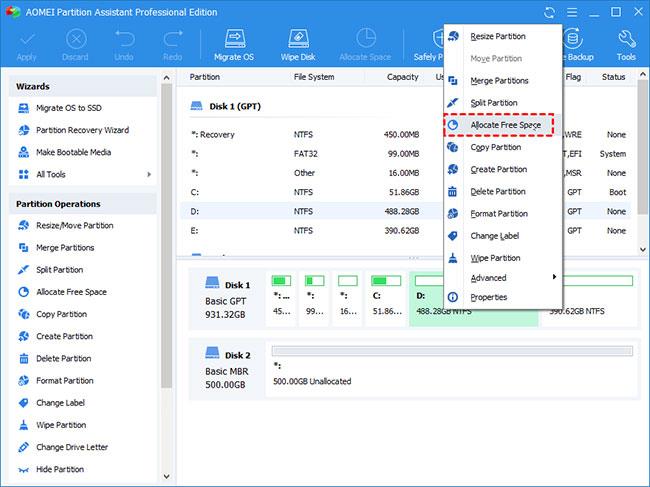
Виберіть «Виділити вільний простір».
2. У спливаючому вікні ви можете вказати розмір простору та цільовий розділ. Виберіть диск C із запропонованого списку.
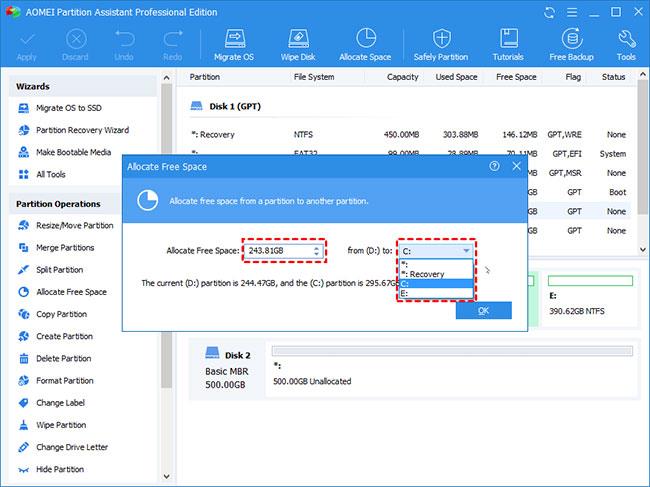
Виберіть диск C зі списку
3. Це віртуальний результат. Натисніть Застосувати > Продовжити, щоб це сталося.
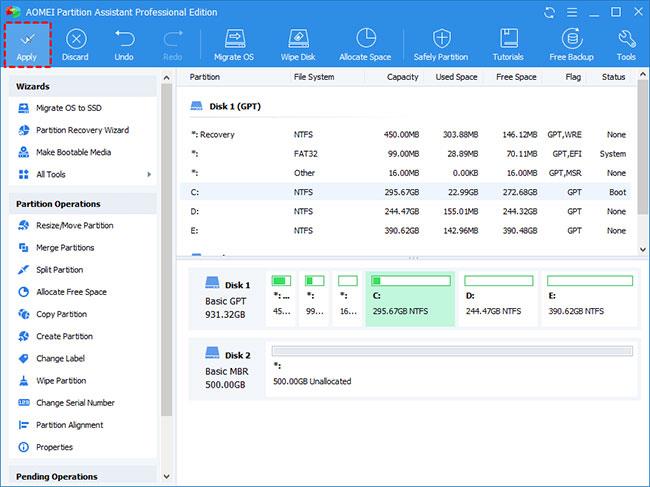
Натисніть Застосувати > Продовжити
Примітка :
- Оскільки це пов'язано з системним диском, потрібне перезавантаження.
- Цей процес застосовується до різних розділів на одному фізичному жорсткому диску. Диски на різних жорстких дисках не можна зробити таким чином.
- Ця версія також підтримує операції командного рядка, тому ви можете змінювати розмір або переміщувати розділи тощо з командного рядка .
Це легко і швидко! У три кроки вільний простір чарівним чином переміщується з більшого диска на менший. AOMEI Partition Assistant Professional є розширеною версією та має стандартну версію з меншою кількістю функцій. За допомогою цього базового інструменту ви також можете переносити простір з одного диска на інший, щоб безкоштовно перерозподіляти простір.
Крок 1: Клацніть правою кнопкою миші на розділі із зайвим місцем і виберіть «Змінити розмір розділу» , щоб створити нерозподілений простір на жорсткому диску. Розташування нерозподіленого простору не має значення.
Крок 2: Натисніть Застосувати.
Крок 3: Клацніть правою кнопкою миші на розділі, який потрібно збільшити, і виберіть «Об’єднати розділи». У спливаючому вікні ви можете перевірити як цей розділ, так і нерозподілений простір.
Крок 4: натисніть «Застосувати» , щоб виконати операції, що очікують на розгляд.
Цей посібник покаже вам, як змінити або відновити стандартне розташування папки Camera Roll у Windows 10.
Зменшення розміру та місткості фотографій полегшить вам обмін або надсилання ними будь-кому. Зокрема, у Windows 10 ви можете пакетно змінювати розмір фотографій за допомогою кількох простих кроків.
Якщо вам не потрібно відображати нещодавно відвідані елементи та місця з міркувань безпеки чи конфіденційності, ви можете легко вимкнути це.
Одне місце для керування багатьма операціями прямо на панелі завдань.
У Windows 10 ви можете завантажити та встановити шаблони групової політики для керування параметрами Microsoft Edge, і цей посібник покаже вам процес.
Панель завдань має обмежений простір, і якщо ви регулярно працюєте з кількома програмами, у вас може швидко закінчитися місце, щоб закріпити більше ваших улюблених програм.
Рядок стану в нижній частині Провідника повідомляє вам, скільки елементів знаходиться всередині та вибрано для поточної відкритої папки. Дві кнопки нижче також доступні в правій частині рядка стану.
Microsoft підтвердила, що наступним великим оновленням є Windows 10 Fall Creators Update. Ось як оновити операційну систему до того, як компанія її офіційно запустить.
Параметр «Дозволити таймери пробудження» в «Параметрах живлення» дозволяє Windows автоматично виводити комп’ютер із режиму сну для виконання запланованих завдань та інших програм.
Служба безпеки Windows надсилає сповіщення з важливою інформацією про стан і безпеку вашого пристрою. Ви можете вказати, які сповіщення ви хочете отримувати. У цій статті Quantrimang покаже вам, як увімкнути або вимкнути сповіщення з Центру безпеки Windows у Windows 10.
Можливо, вам також сподобається, що натискання піктограми на панелі завдань спрямовує вас прямо до останнього відкритого вікна в програмі, без потреби в мініатюрі.
Якщо ви хочете змінити перший день тижня в Windows 10 відповідно до країни, у якій ви живете, вашого робочого середовища або для кращого керування календарем, ви можете змінити його за допомогою програми «Налаштування» або панелі керування.
Починаючи з версії програми «Ваш телефон» 1.20111.105.0, було додано нове налаштування «Кілька вікон», яке дозволяє ввімкнути або вимкнути попередження перед закриттям кількох вікон під час виходу з програми «Ваш телефон».
Цей посібник покаже вам, як увімкнути або вимкнути політику довгих шляхів Win32, щоб мати шляхи довші за 260 символів для всіх користувачів Windows 10.
Приєднайтеся до Tips.BlogCafeIT, щоб дізнатися, як вимкнути запропоновані програми (пропоновані програми) у Windows 10 у цій статті!
У наш час використання багатьох програм для ноутбуків призводить до того, що акумулятор швидко розряджається. Це також одна з причин, чому акумулятори комп'ютерів швидко зношуються. Нижче наведено найефективніші способи економії заряду батареї в Windows 10, які варто розглянути читачам.
Якщо хочете, ви можете стандартизувати зображення облікового запису для всіх користувачів на вашому ПК до зображення облікового запису за замовчуванням і заборонити користувачам змінювати зображення свого облікового запису пізніше.
Ви втомилися від того, що Windows 10 дратує вас заставкою «Отримайте ще більше від Windows» під час кожного оновлення? Це може бути корисним для деяких людей, але також і заважати тим, хто цього не потребує. Ось як вимкнути цю функцію.
Новий браузер Microsoft Edge на базі Chromium припиняє підтримку файлів електронних книг EPUB. Для перегляду файлів EPUB у Windows 10 вам знадобиться стороння програма для читання EPUB. Ось кілька хороших безкоштовних варіантів на вибір.
Якщо у вас потужний ПК або у Windows 10 не так багато програм для запуску, ви можете спробувати зменшити або навіть повністю вимкнути затримку запуску, щоб ваш комп’ютер завантажувався швидше.
Режим кіоску в Windows 10 — це режим для використання лише 1 програми або доступу лише до 1 веб-сайту з гостьовими користувачами.
Цей посібник покаже вам, як змінити або відновити стандартне розташування папки Camera Roll у Windows 10.
Редагування файлу hosts може призвести до того, що ви не зможете отримати доступ до Інтернету, якщо файл змінено неправильно. Наступна стаття допоможе вам редагувати файл hosts у Windows 10.
Зменшення розміру та місткості фотографій полегшить вам обмін або надсилання ними будь-кому. Зокрема, у Windows 10 ви можете пакетно змінювати розмір фотографій за допомогою кількох простих кроків.
Якщо вам не потрібно відображати нещодавно відвідані елементи та місця з міркувань безпеки чи конфіденційності, ви можете легко вимкнути це.
Microsoft щойно випустила ювілейне оновлення Windows 10 із багатьма вдосконаленнями та новими функціями. У цьому новому оновленні ви побачите багато змін. Від підтримки стилуса Windows Ink до підтримки розширень браузера Microsoft Edge, меню «Пуск» і Cortana також були значно покращені.
Одне місце для керування багатьма операціями прямо на панелі завдань.
У Windows 10 ви можете завантажити та встановити шаблони групової політики для керування параметрами Microsoft Edge, і цей посібник покаже вам процес.
Темний режим — це інтерфейс із темним фоном у Windows 10, який допомагає комп’ютеру економити заряд акумулятора та зменшує вплив на очі користувача.
Панель завдань має обмежений простір, і якщо ви регулярно працюєте з кількома програмами, у вас може швидко закінчитися місце, щоб закріпити більше ваших улюблених програм.






















